Подсоединение к Virtual Private Network
Еще один тип соединения, широко используемый в корпоративных целях, это Virtual Private Network (VPN). VPN соединение использует Интернет для доступа в частную (корпоративную или университетскую) сеть, таким образом, вы становитесь виртуально частью этой сети.
Если ваша организация установила сервер удаленного доступа, вы можете создать VPN соединение с вашей сетью через Интернет. Используя это соединение, вы можете полностью пользоваться ресурсами вашей сети, даже находясь вне офиса, что очень полезно, если вы путешествуете или работаете дома.
На самом деле, скорость вашего VPN соединения ограничена скоростью вашего подключения к Интернет.
Если вы используете VPN с модемом, вы можете столкнуться с очень малой скоростью выполнения операций на удаленном компьютере. Но если вы используете VPN по выделенной линии, то скорость будет вполне удовлетворительной.
В этом упражнении вы создадите VPN соединение через Интернет.
Для этого упражнения нет учебных файлов. Вам понадобится имя узла или IP адрес сервера вашей организации, а также ваша учетная запись и пароль для сети вашей огрганизации.
Решение проблем. Если у вас нет доступа к серверу вашей организации, вы не сможете выполнить упражнение.
Довольно часто соединение называют по организации, с сетью которой вы соединяетесь.
Сделайте свой выбор и нажмите Далее (Next).
Вне зависимости от того, постоянный или нет у вас доступ в Интернет, вы увидите страницу Выбор VPN-сервера (VPN Server Selection).
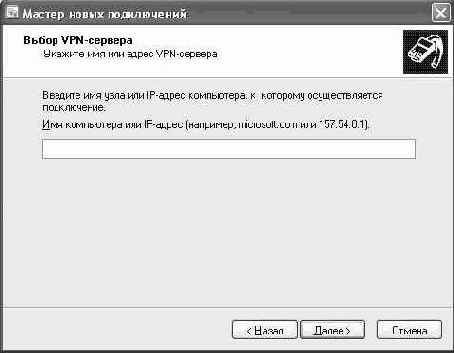
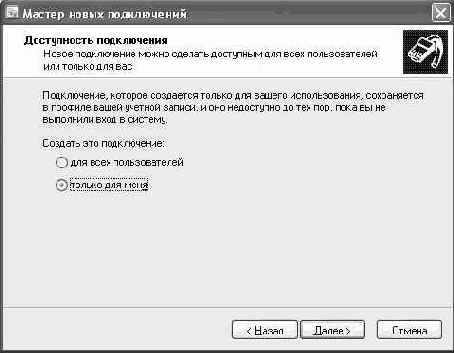
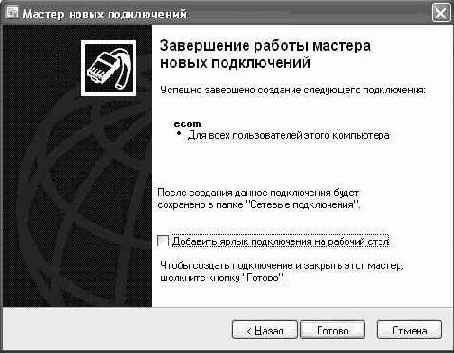

Вы подсоединяетесь к сети. Сеть проверяет вашу учетную запись и пароль, и затем впускает вас.
Когда вы подсоединены к сети, сетевой значок появляется в области заметок, и вы получаете доступ ко всем ресурсам этой сети, как если бы вы находились у себя на работе.


 | © 2003-2007 INTUIT.ru. Все права защищены. |
